Roteiro de Atualização
Apresentação
Este documento tem por objetivo descrever os processos que devem ser feitos para realizar a atualização do WMS Enterprise.
Com a finalidade de diminuir o tempo de atualização e aumentar a segurança, recomendamos os seguintes passos:
- Baixar os arquivos de atualização (que são informados via e-mail) antes da atualização, assim a operação pode continuar normalmente durante o download.
- Descompactar os arquivos de extensão Zip.
- Realizar o agendamento da atualização junto a Senior.
Atenção: é obrigatório prévio agendamento uma vez que a atualização da estrutura do sistema no banco de dados é realizada pela equipe da Senior.
Visão geral do procedimento
- Sempre que for disponibilizada uma nova versão do WMS Enterprise, é enviado um e-mail informando o local para download e nome dos arquivos que devem ser baixados para atualização.
- Para iniciar a atualização é imprescindível que nenhum usuário esteja conectado no sistema. Caso houver atualização para os módulos mWms, Wms Web, SiltWms e Operação de Depósito seus serviços devem ser “parados”.
- Estando todos desconectados do sistema, a Senior deve ser comunicada para iniciar o processo de atualização da estrutura do sistema no banco de dados, enquanto o cliente deve atualizar o front-end (Dll’s e Executável), mWms, Wms Web, SiltWms e Operação de Depósito.
- Após o procedimento de atualização completo o sistema pode entrar em execução novamente.
Atualização do Front-end
- Os arquivos baixados estão compactados, sendo assim devem ser descompactados.
- Os arquivos descompactados devem ser colocados na pasta onde fica armazenado o front-end, substituindo os arquivos que se encontram na pasta.
- Após os dois passos anteriores o front-end está atualizado.
- Obs: É aconselhável realização de back-up dos arquivos antigos.
Atualização dos Sistemas dos mWms, WmsWeb, SiltWms e Operação de Depósito
- Baixar os arquivos de mWms, Wms Web, SiltWms e Operação de Depósito indicados no e-mail.
- Parar o serviço do Tom Cat para os aplicativos Web.
- Deve-se deletar as Pastas e Arquivos do mWms, Wms Web, SiltWms e Operação de Depósito que ficam dentro da pasta “Web Apps” do Tom Cat.
Obs: (a pasta “Web Apps” localizada dentro da pasta do Tom Cat, geralmente tem o caminho: “C:\Arquivos de programas\Apache Software Foundation\Tom Cat 6.0\Web Apps”, porém o caminho pode variar de cliente para cliente dependendo da versão do programa ou estrutura de pastas escolhida pelo mesmo).
Os novos aplicativos mWms, Wms Web, SiltWms e Operação de Depósito devem ser colocados na pasta “Web Apps”.
OBS: No site, o arquivo de coletor tem o nome “mwms.war”, caso seja necessário criar também o coletor para a Base de Homologação fazendo uma cópia desse arquivo e renomear com o nome “mwms-hml.war” e colocando na pasta Web Apps do Tom Cat, o mesmo deve ser feito para os outros aplicativos WEB.
Colar os arquivos na pasta Web Apps(localizado na pasta do Tom Cat).
- arquivo referente ao COLETOR DE DADOS é modificado para:
- “mwms-pdr.war” referência a produção
- “mwms-hml.war” referência a homologação
- arquivo WMSWEB é modificado para:
- “wms_web-pdr.war” referência a produção
- “wms_web-hml.war” referência a homologação
- arquivo referente ao SiltWms é modificado para:
- “Silt Wms-pdr.war” referência a produção
- “Silt Wms-hml.war” referência a homologação
- arquivo referente ao OPERAÇÃO DE DEPÓSITO é modificado para:
- “operacaodeposito-pdr.war” referência a produção
- “operacaodeposito-hml.war” referência a homologação
Iniciar o Serviço do Tom Cat
Criação de pastas no diretório Web Apps
Quando o serviço do Tom Cat é iniciado é criada automaticamente na pasta “Web Apps” uma pasta para cada arquivo (de extensão .war) colocado na mesma. As pastas têm o mesmo nome dos arquivos, mas sem a extensão (exemplo: para o arquivo “mwms-pdr.war” é criada a pasta “mwms-pdr”).
Para abrir os novos aplicativos WEB é necessário informar o IP do servidor e o conector de porta na barra de endereço do aplicativo GOOGLECHROME
exemplo: http://192.168.0.231:8080/Silt Wms/
após isso abre uma janela para informar IP, PORTA, SID, USUÁRIO para conexão com o banco e SENHA, podendo cada aplicativo “apontar” para um banco diferente.
Coletor de Dados
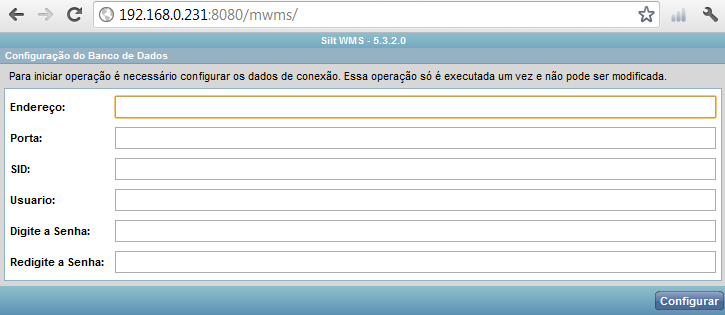
Wms Web
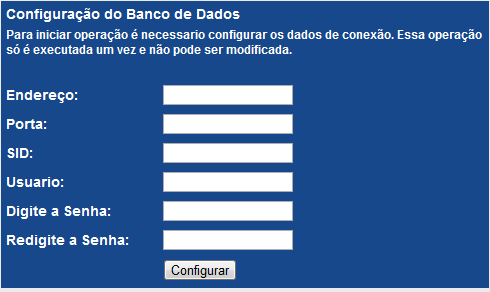 .
.
Silt Wms/ Operação de Depósito
Atualização Remota
Seguem informações e requisitos para a realização da atualização remota:
Em atualizações remotas é realizada primeiramente a atualização em um ambiente de Homologação para que o cliente possa Avaliar a versão em suas operações e após o procedimento é realizada a atualização em Produção.
Sendo assim, solicitamos que seja realizada uma cópia da base de Produção e importada para a Homologação para um cenário atualizado.
Em casos de atualização remota, é necessário que o cliente realize a Homologação da versão e nos comunique sobre a aprovação da versão para que possamos agendar e realizar a atualização no ambiente de Produção.
O tempo solicitado para a atualização da base de Homologação são de três horas, devido a análise e preparação de scripts de comparações (o que não ocorre em Produção). Após realizada a atualização em Homologação é estimado o tempo necessário para a atualização em Produção.
Responsabilidade da Senior:
- Envio dos links para download das aplicações.
- Atualização de estrutura de banco de dados.
Responsabilidade do Cliente:
- Substituição dos arquivos “Front-End” e “Bpls” utilizados pelos enviados.
- Substituição das aplicações Web (mWms, Wms Web, SiltWms e Operação de Depósito).
 English
English Español
Español
 English
English Español
Español


